树莓派3B+之Raspbian系统的安装
概述
因为之前一段时间在研究物联网的原因,所以对树莓派这个东西早就有所耳闻。在我的印象里,树莓派几乎无所不能,它可以用来学编程、 搞物联网、 做服务器,甚至还能用它来进行渗透测试。终于,没禁的住诱惑,就入手了一块树莓派3B+。
刚到手后,第一件事就是给它安装操作系统。在系统的选择方面,我也犹豫了好久,目前支持树莓派的系统有CentOS、Ubuntu、Kali Linux、Windows和Rasbian等等。经过多方面的研究,考虑到系统的稳定性、兼容性以及相关资料方面,我还是选择了官方的系统 - Rasbian。它是一个基于Debian GNU/Linux的专为树莓派定制的操作系统,里面内置了好多配置树莓派的相关工具,能让新手更快速的入门。
挑选好了操作系统,下一步就是安装操作系统了。给树莓派安装系统和平时给电脑安装系统没多大区别,几乎是一样的步骤。首先,下载好操作系统的映像文件,再把映像文件写入MicroSD卡就可以了,就是这么简单。
系统刻录好后,把MicroSD卡插到树莓派上,接好显示器,再给树莓派通电,大功告成!嗯?不对啊,相信会有部分用户会遇到像我一样的情况,就只有树莓派上的两个灯在亮,屏幕却没有一点反应,这是怎么回事呢?原来树莓派画面默认是从HDMI输出的,但有些HDMI的设备树莓派无法识别,尤其是一些HDMI转VGA的设备,这导致了树莓派把画面信号输出到了PAL上,但是树莓派从三代开始就已经不自带PAL的接口了,这就需要我们手动配置HDMI强制输出,才能使画面信号从HDMI输出到显示器上。
那显示器无法使用,又该怎么配置HDMI输出呢?这又是一个问题。查阅资料知道了在MicroSD卡下有一个boot目录,这里面存放的都是树莓派启动的相关引导文件,可以通过配置它们,来使树莓派连接无线网络,开启ssh等功能,然后就可以通过ssh配置HDMI的输出了。就在通过ssh配置好显示器的时候,我又发现了树莓派的一个远程连接工具VNC。有了这个工具,就可以不用显示器,直接用电脑远程控制树莓派了,这多方便啊。
硬件准备
- 树莓派3B+ - 一块
- 16G+MicroSD卡 - 一张
- MicroSD读卡器 - 一个
软件准备
- Raspbian.img - 官方系统映像
- SD Card Formatter - MicroSD卡格式化工具
- Win32DiskImager - 磁盘映像工具
- VNC Viewer - 远程控制软件
格式化MicroSD卡
打开软件 SD Card Formatter 之后,先选择要格式化的盘符,再选择格式化的方法,方法有 Quick format(快速格式化)和 Overwrite format(覆盖格式化)。快速格式化相当于重建了一下分区表,并没有把数据真正的抹除,而覆盖格式化是抹除所有的扇区,虽然覆盖格式化才是真正意义上的格式化,但是它需要特别长的时间,对磁盘的寿命还有影响,所以如果磁盘上没有什么保密资料的话,这里还是推荐使用快速格式化。选择完方式,点击Format,弹出来的警告点击同意,等待一小会即可完成格式化。
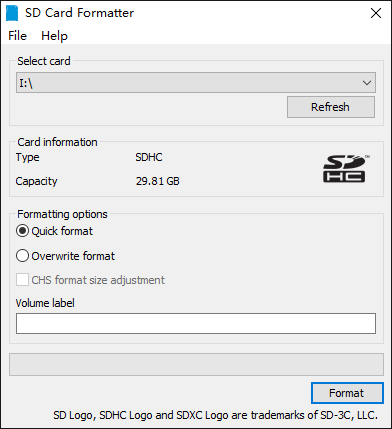
如果使用Windows自带的格式化工具或者其它工具,只需要将MicroSD卡格式化成FAT32格式即可,簇大小可以参考SD Card Formatter设置为32kb。
将映像文件写入MicroSD卡
格式化完MicroSD卡后,打开软件Win32DiskImager,点击映像文件后的小图标,选择后缀名为.img的Raspbian系统映像文件后点击确定,然后从设备里选择MicroSD卡所在的盘符,此时一定注意不要选错磁盘,不然的话有可能把其它磁盘里的文件全部删除!选择好设备后点击写入,弹出来的警告同意即可,等待进度条跑完,系统就刻录成功了。

注意:如果你手头有屏幕的话,以下步骤都可以使用图形化界面操作,如果没有屏幕可以继续阅读。
配置WLAN连接信息
系统刻录完成后,打开“此电脑”,会发现多了一个名为boot的磁盘。在Linux系统中,boot目录下常用来存放启动文件和内核文件,在Raspbian中也不例外,boot目录下也存放着Raspbian的启动文件和内核文件,通过配置这些文件就可以配置树莓派的启动状态。
用网线连接树莓派的话,可以跳过配置WLAN这一部分,直接到开启ssh部分即可。
配置WLAN信息需要在boot目录下新建一个名为wpa_supplicant.conf的文件(注意后缀名),打开后在文件中输入以下信息:
#设置所在国家,不同国家WLAN频段不同
country=CN
#网络接口数据结构文件
ctrl_interface=DIR=/var/run/wpa_supplicant GROUP=netdev
#可以在特定的时候更新
update_config=1
network={
#设置WLAN名称
ssid="---ssid---"
#设置WLAN密码
psk="---password---"
#设置WLAN加密方式
key_mgmt=WPA-PSK
#设置优先级
priority=1
}
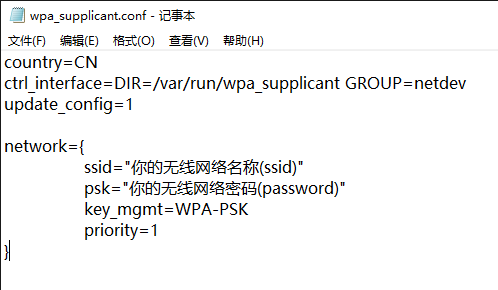
编辑完保存即可,若连接多个WLAN的话,在wpa_supplicant.conf文件里面多建立几个network={}就行,注意更改优先级大小,数值小优先连接。
开启ssh
开启ssh功能只需在boot目录下新建一个名为ssh的空白文件即可。
获取树莓派IP地址
ssh连接树莓派时需要知道IP地址才能连接,获取IP地址的方式有好多,如果是电脑和树莓派连接在同一台路由器下,可以登录到路由器的管理界面查看树莓派的IP地址。如果用手机或电脑给树莓派开热点,也可以在手机和电脑的热点管理界面查看IP地址,如果都不行的话还可以尝试在电脑端的命令提示符中输入命令arp -a查看。
arp是一个Windows自带的地址解析协议工具
常用命令:
arp -a : 显示所有接口的当前 ARP 缓存表
arp -d : 删除指定的 IP 地址项
arp /? : 查看arp帮助
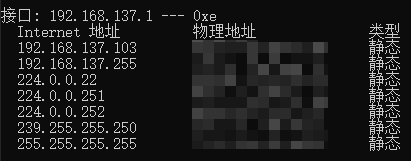
ssh连接树莓派开启VNC
知道IP后就可以通过ssh连接到树莓派了。连接的方式也有好多,相关软件有Putty、Xshell等,如果不想下载软件的话也可以通过Windows自带的工具连接(好像需要Windows10以上的支持)。
如果用Windows自带工具连接树莓派的话,需要先进入命令提示符,可以按快捷键Win+R --> 输入cmd进入,也可以在开始菜单搜索cmd进入。进入命令提示符后,输入命令ssh pi@192.168.137.103进行连接,第一次连接有个密钥确定,输入yes按回车,然后输入默认密码raspberry即可登录树莓派。
ssh是一个Windows自带的安全外壳协议工具
常用命令:
ssh 用户名@IP地址
ssh 用户名@IP地址 -p 端口
ssh 查看帮助
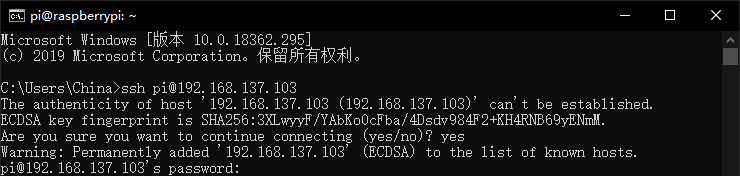

开启VNC需要通过树莓派的配置程序raspi-config来配置,首先输入命令sudo raspi-config进入管理界面。
sudo - 以管理员权限运行
raspi-config - 树莓派官方设置工具
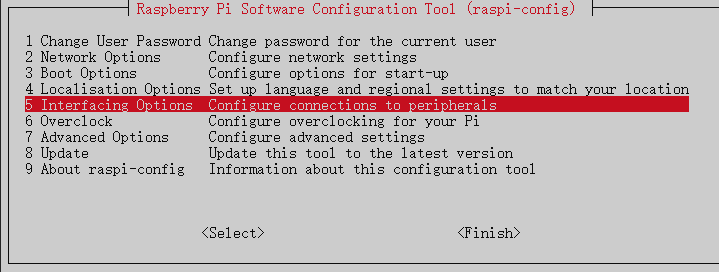
进入管理工具后首先选择选项5 Interfacing Options,进入接口选项,再选择P3 VNC,进入VNC设置,最后选择开启即可成功开启VNC。
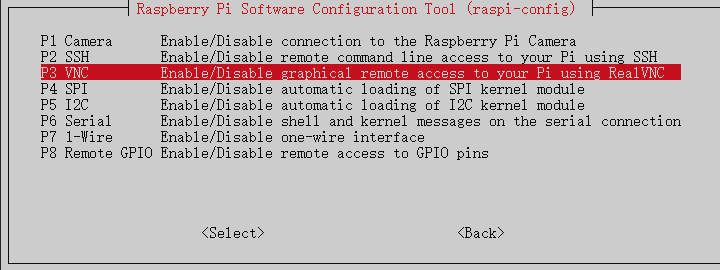
VNC连接树莓派
打开VNC Viewer软件,在选项卡中找到File --> New connection..,在弹出来的框中的VNC Server:中输入服务器的IP地址,名字可以随便起个,便于分辨即可,信息输入完成后点击OK键返回主界面。在主界面双击我们刚刚新建的设备进行连接,第一次连接会进行密钥确定,点击继续就行。进入下一步输入用户名和密码,即可成功连接到树莓派。
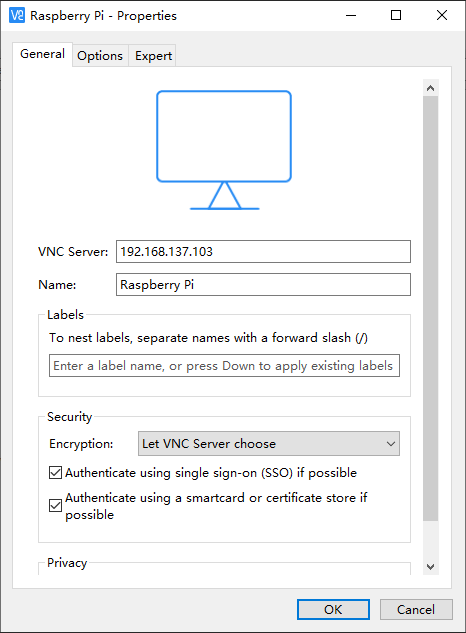
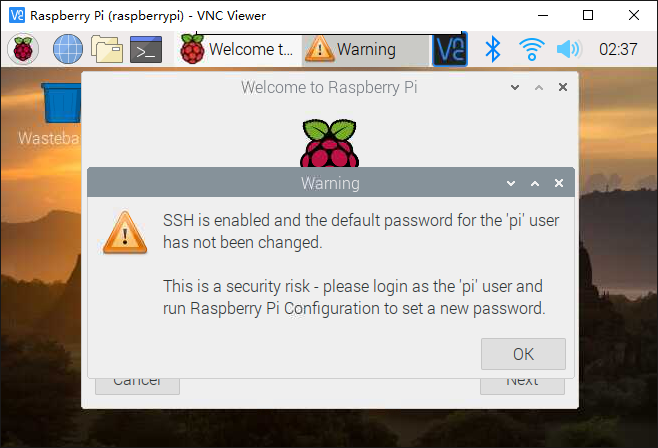
系统安装完毕,尽情享受它吧!
树莓派3B+之Raspbian系统的安装的更多相关文章
- 树莓派3B从装系统到安装RYU过程
1.首先安装的是2019-09-26-raspbian-buster-lite系统 2.更换成国内源 更改apt源 sudo nano /etc/apt/sources.list(更改apt源) de ...
- 树莓派3B新版raspbian系统换国内源
树莓派新版系统更换了专门优化过的桌面环境PIXEL,正好手头有个闲置的TF卡决定刷上新版系统玩玩.下载刷系统过程很多教程页很简单.插卡,上电开机,释放卡上的剩余空间都很正常,因为树莓派官方源访问很慢下 ...
- 树莓派3B/3B+ 清华镜像系统和安装中文输入法Fcitx及Google拼音输入法
你还在为树莓派无法安装中文输入法而到处找教程吗? 你还在为树莓派每次下载都要远隔重洋获取资源,龟速下载而烦恼吗? 为了解决这个问题,在这篇树莓派教程中,我将手把手叫你怎样安装 清华镜像系统和中文输入法 ...
- 树莓派学习笔记 1 -- 硬件的需求以及raspbian系统的安装
树莓派(Raspberry Pi) -- 基于Linux系统的大小只有信用卡大小的卡片式机器. 按照发明者的想法,他是想降低学习程序开发的成本而设计制作的这款产品.你可以理解为一个简陋版的电脑.树 ...
- [IOT] - 在树莓派的 Raspbian 系统中安装 .Net Core 3.0 运行环境
之前在 Docker 中配置过 .Net Core 运行环境,地址:[IOT] - Raspberry Pi 4 Model B 系统初始化,Docker CE + .Net Core 开发环境配置 ...
- 树莓派3(Raspbain系统)安装.net环境
因为公司之前做的网站项目都是基于微软的.net平台,现在需要在树莓派3上测试它是否能负载起正常的访问请求.最开始直接的想到微软3月份刚发布针对于树莓派3的win10系统,其实说是win10,也就是一个 ...
- 树莓派3B+ 人脸识别、摄像头安装和使用
最近在学校里折腾树莓派上的人脸识别,折腾了很久才能用 在此记录下使用的过程和遇到的困难 过程基于超有趣!手把手教你使用树莓派实现实时人脸检测完成的.其中前面opencv的安装是文章中的Raspbian ...
- 【树莓派2B倒腾日志】之安装系统及配置
15号树莓派到手到现在,折腾了也有一小周,自己摸索着,装了系统,登上SSH,更新了源,连了VNC,换上wifi,亮了小灯.再到今天捣鼓了下数码管,回头想想,该写个日志记录一下这一周的所得,自己总结也方 ...
- 树莓派3B+一个外接显示器影响有线网卡无法启动的BUG
在给一块用了不到一年的树莓派3B+重装官方系统时发现了一件诡异的事情,树莓派的有线网络会在重启后自动停掉,只有无线模块正常.即右上角的网络图标显示一个红叉叉. 在多次重装未果后,发现一个命令可以让有线 ...
随机推荐
- CSS过渡、动画及变形的基本属性与运用
[逆战班] 动画可以让一个元素具有动态的效果,这个过程是使元素从一种样式变成另一个样式的过程.我们可以通过设置关键帧的方法来控制动画在某个时间节点的运动方式.通常设置多个节点来实现复杂的动画效果.0% ...
- 线程状态,BLOCKED和WAITING有什么区别
线程可以通过notify,join,LockSupport.park方式进入wating状态,进入wating状态的线程等待唤醒(notify或notifyAll)才有机会获取cpu的时间片段来继续执 ...
- Mysql或者SQL Server数据库的运行机制和体系架构
一.MySQL主要分为以下几个组件: 连接池组件 管理服务和工具组件 SQL接口组件 分析器组件 优化器组件 缓冲组件 插件式存储引擎 物理文件 二.MySql的组成:Mysql是由SQL接口,解析器 ...
- 当微信小程序遇上filter~
在微信小程序的开发过程中,当你想要实现不同页面间的数据绑定,却为此抓耳饶腮时,不妨让微信小程序与filter 来一场完美的邂逅,相信会给你带来别样的惊喜~ 前段时间被安利了一个很实用的公众号-前端早读 ...
- Python——工厂模式
目录 前言 一.简单工厂 二.工厂方法 抽象工厂 结论 参考 前言 工厂模式,顾名思义就是我们可以通过一个指定的"工厂"获得需要的"产品". 在设计模式中主要用 ...
- Feign 客户端的使用 二
一.Feign的使用(客户端调用 json/xml格式的接口) 1.服务端接口编写 <parent> <groupId>org.springframework.boot< ...
- springcloud eureka注册中心搭建
环境描述 ① jdk1.8 ② idea ③ springcloud版本 Finchley.SR2 ④ maven3.0+ 导入jar包 <properties> <project. ...
- NSInteger打印以及字符串的转换
You can also use %zd (NSInteger) and %tu (NSUInteger) when logging to the console. NSInteger integer ...
- Python魔法方法之 __call__
前言 Python的魔法方法是指Python内部已经包含的,被双下划线所包围的方法,这些方法在特定的操作时会自动被调用.魔法方法可以使Python的自由度变得更高,当不重载魔法方法时它可以在规定的默认 ...
- Spark入门(五)--Spark的reduce和reduceByKey
reduce和reduceByKey的区别 reduce和reduceByKey是spark中使用地非常频繁的,在字数统计中,可以看到reduceByKey的经典使用.那么reduce和reduceB ...
